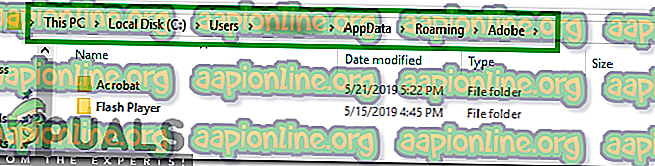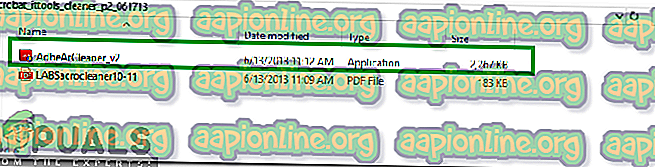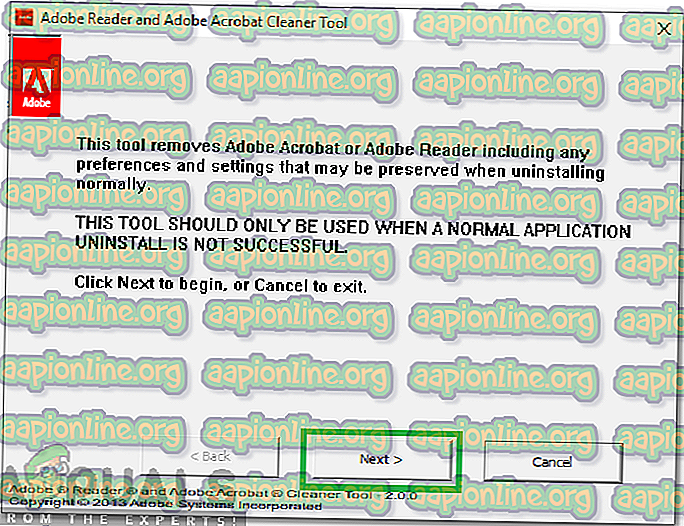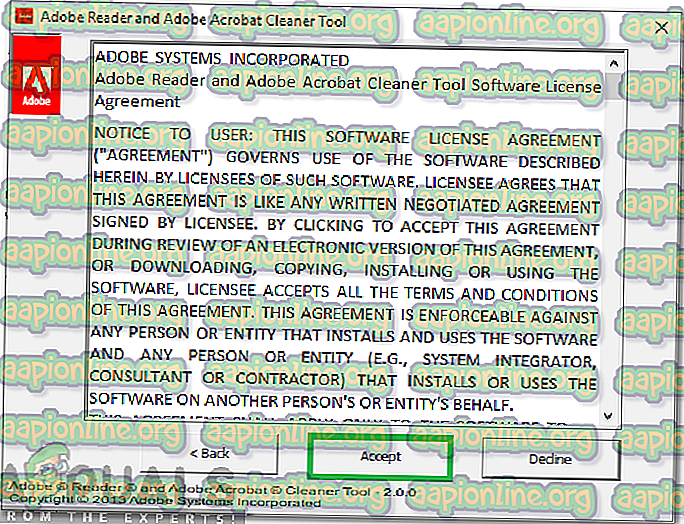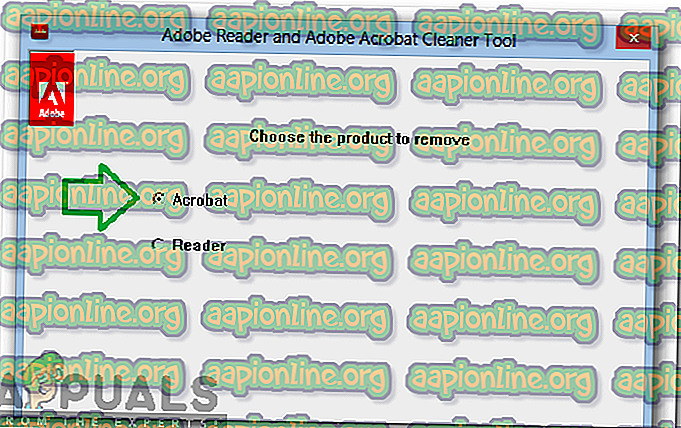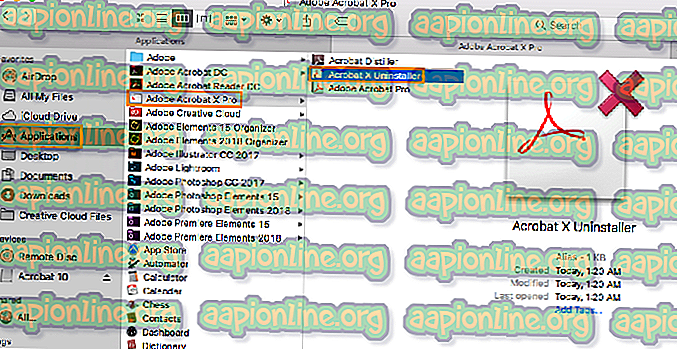Solución: Adobe Acrobat no se abrirá
Adobe Acrobat es una variante disponible comercialmente de Acrobat Reader e incluye muchos servicios de administración de contenido empresarial y alojamiento de archivos, además de las características básicas de Acrobat Reader. Sin embargo, recientemente, se han recibido muchos informes en los que los usuarios no pueden abrir archivos PDF con las aplicaciones. El cursor se actualiza por un momento y luego no sucede nada.

En este artículo, lo guiaremos con soluciones viables para erradicar completamente este problema. Además, le proporcionaremos las razones por las cuales se desencadena este error.
¿Qué impide que Adobe Acrobat se abra?
Hay varias razones por las cuales la aplicación podría enfrentar problemas durante el lanzamiento. Algunos de los más comunes son:
- Preferencias: en algunos casos, las preferencias de las aplicaciones están configuradas incorrectamente. Ciertas configuraciones pueden ser incompatibles con el sistema operativo y pueden causar conflictos durante el proceso de inicio.
- Instalación corrupta: es posible que la instalación de "Adobe Acrobat Reader" se haya dañado debido a que la aplicación enfrenta problemas durante el proceso de inicio. Con el tiempo, ciertos archivos o datos en caché de la aplicación pueden corromperse y evitar que la aplicación se abra.
Ahora que tiene una comprensión básica de la naturaleza del problema, avanzaremos hacia las soluciones. Asegúrese de implementarlos en el orden específico en el que se proporcionan para evitar conflictos.
Solución 1: restablecer la configuración de preferencias de Acrobat
Es posible que las preferencias de Acrobat se hayan configurado de tal manera que interfieran con ciertos elementos del sistema operativo debido a los cuales la aplicación no se está iniciando. Por lo tanto, en este paso, reiniciaremos todas las preferencias de Acrobat a las predeterminadas.
Para ventanas:
- Reinicie su computadora para cerrar todas las instancias de la aplicación " Acrobat ".
- Abra el " Explorador de archivos " y navegue a la ruta a continuación para Windows 7 o posterior.
C: \ Users \ [nombre de usuario] \ AppData \ Roaming \ Adobe \ Acrobat \ [versión]
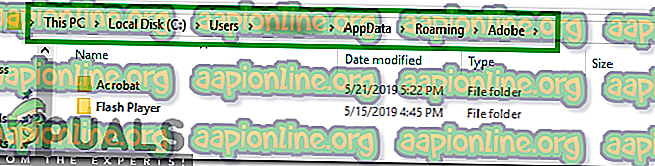
- Abra "Mi PC" y navegue a la ruta a continuación para Windows XP
C: \ Documents and Settings \ [nombre de usuario] \ Application Data \ Adobe \ Acrobat \ [versión]
- Elimine la carpeta "Preferencias" ubicada en la carpeta.
- Inicie la aplicación y verifique si el problema persiste.
Para MacOS:
- Cierra Acrobat.
- Navegar a
Usuarios / [Nombre de usuario] / Biblioteca / Preferencias
- Arrastre los siguientes archivos al escritorio
1. "Cookies de Acrobat WebCapture" 2. "com.adobe.Acrobat.Pro.plist o com.adobe.Acrobat.Pro_x86_9.0.plist" 3. "Acrobat Distiller Prefs y com.adobe.Acrobat.Pro.plist" 4 "La carpeta Acrobat, que contiene preferencias para formularios (MRUFormsList), colaboración (OfflineDocs) y configuraciones de color (AcrobatColor Settings.csf)"
- Reinicie Acrobat y verifique si el problema persiste.
Solución 2: reinstalar Acrobat
Es posible que la instalación de Acrobat se haya dañado debido a que la aplicación enfrenta problemas durante el proceso de inicio. En este paso, desinstalaremos completamente el Adobe Acrobat Reader y lo instalaremos nuevamente después de descargarlo del sitio oficial.
Para ventanas:
- Descargue la herramienta Adobe Acrobat Cleaner desde aquí.
- Instálelo ejecutando el ejecutable descargado.
- Abra el " AdbeArCleaner.exe " haciendo doble clic en él.
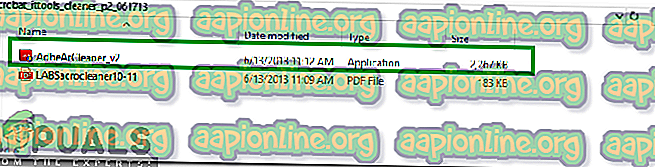
- Haga clic en " siguiente " para verificar que desea continuar.
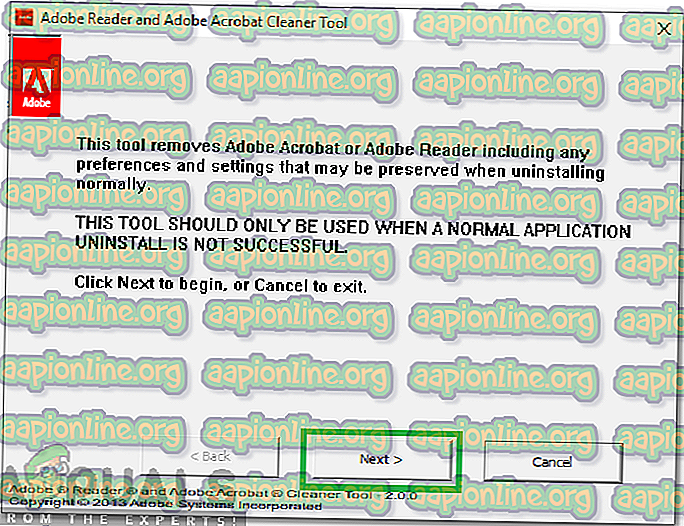
- Haga clic en " Aceptar " para verificar el " EULA ".
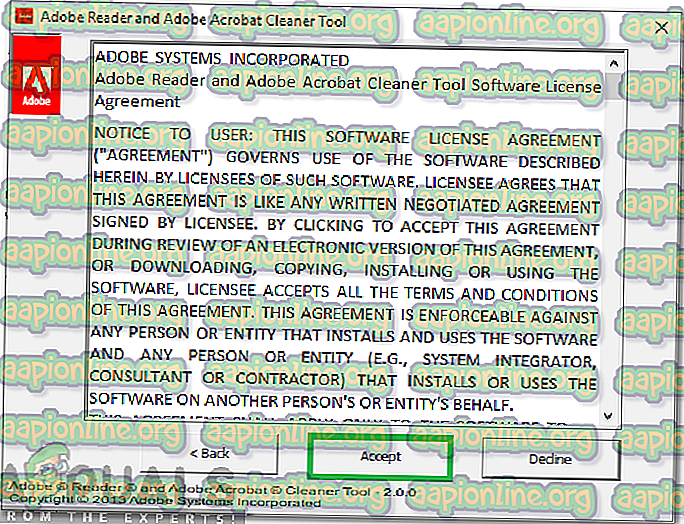
- Elija " Acrobat " y haga clic en " Siguiente" .
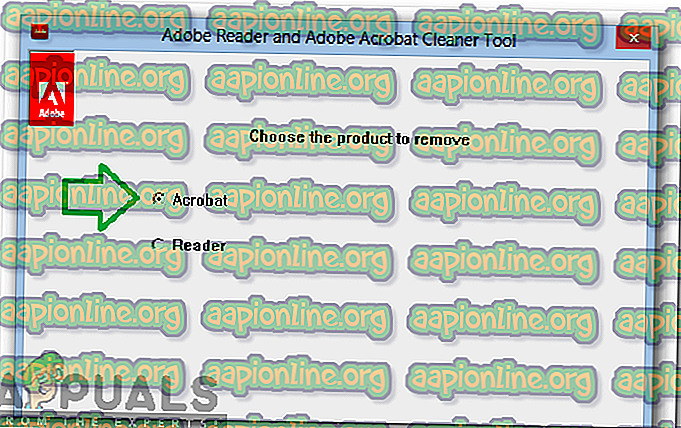
- Si el producto a limpiar está instalado en la máquina, la herramienta procede directamente a la limpieza.
- Si no se encuentra el producto, Acrobat / Reader se limpia de la ubicación de instalación predeterminada en la carpeta ProgramFilesFolder \ Adobe \ Acrobat *. *. El usuario también tiene la opción de seleccionar y agregar cualquier otra instalación adicional.
- Si hay más de una aplicación asociada con el limpiador, elija las que desea eliminar y también seleccione si desea limpiar los archivos compartidos por Acrobat y otro software de Adobe.
- Haga clic en " Limpiar ahora" para iniciar el proceso de limpieza.
- Reinicie la máquina una vez que finalice la desinstalación.
- Descargue Adobe Acrobat desde aquí.
- Instale la aplicación y verifique si el problema persiste.
Para MacOS:
- Salga de Adobe Acrobat.
- Ejecute el archivo " Desinstalador " de Adobe Acrobat desde
Aplicaciones> Adobe Acrobat> Desinstalador de Acrobat
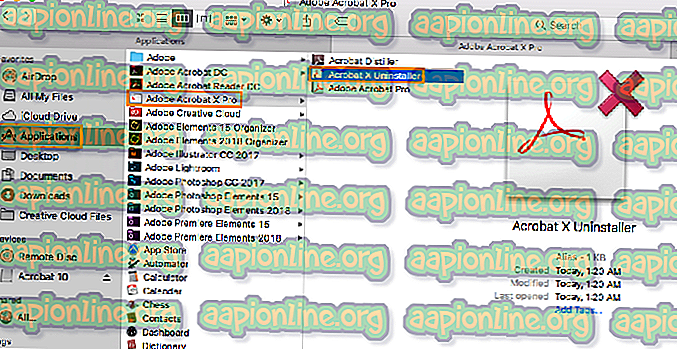
- Siga las instrucciones en pantalla para eliminarlo completamente de la máquina.
- Reinicie la máquina después de que finalice el proceso de desinstalación.
- Descargue Adobe Acrobat desde aquí.
- Instálelo en la máquina y verifique si el problema persiste.